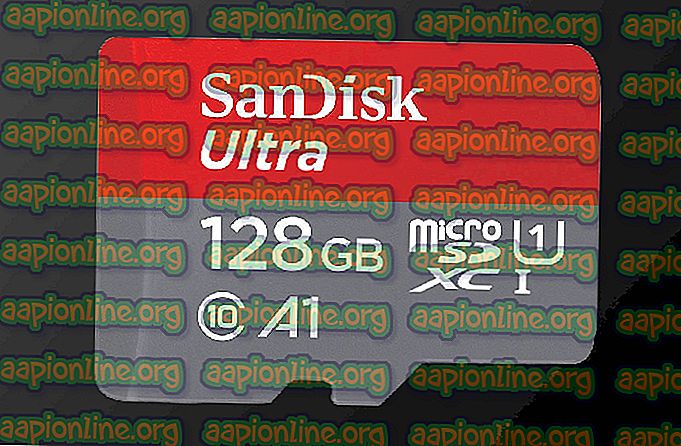Fix: Windows 10 Store hämtar inte appar
Windows Store är ett bra verktyg för att få dina Windows-appar. Men ibland kanske du inte kan ladda ner några appar från Windows Store. Om du till exempel söker i en app och klickar på knappen Hämta nu kommer ingenting att hända eller så kommer din nedladdning att starta men sidan kommer att uppdateras efter en halv sekund. Du kommer inte att se och felmeddelandet eller en varning eller något. Så du kommer att titta på att din nedladdning kommer igång, sidan kommer att uppdateras och du kommer tillbaka med Get-knappen. Det här problemet kommer bara att hända för några appar. Så du kanske kan ladda ner några appar men du kanske stöter på det här problemet med andra. De appar som orsakar detta problem kommer också att vara slumpmässiga och det finns inte en specifik uppsättning appar som orsakar det här problemet under nedladdningen. Det här problemet upprepas varje gång du klickar på knappen Hämta det nu.
Det här problemet orsakas av Windows själv. Det finns ett fel i Windows Store som introducerades av den senaste Windows Update. Det här är faktiskt ett känt problem och många användare lider av det här problemet. Så det finns en mycket stor chans att Microsoft kommer att släppa en fix i nästa Windows Update. Men tills du får den senaste Windows Update finns det några saker du kan göra för att lösa problemet. Följ bara stegen nedan så kommer du att gå bra.
Metod 1: Logga ut från Microsoft Store
Majoriteten av användarna löste problemet genom att logga ut och sedan logga in i Microsoft Store. Här är stegen för att tillämpa den här lösningen
- Öppna Microsoft Store
- Gå till Hämta- sidan i appen som du vill ladda ner
- Klicka på ditt konto i det övre högra hörnet och välj ditt konto


- Logga ut från ditt konto

- När du är utloggad klickar du på Hämta för att ladda ner appen

- Ett nytt fönster öppnas. Välj ditt konto och klicka på Fortsätt

- Ange dina referenser
- Din apphämtning bör automatiskt starta när du är inloggad
Det är allt. Du borde vara bra att gå härifrån.
Obs: Detta är en tillfällig lösning. Om du stänger Microsoft Store och öppnar den igen måste du upprepa de här stegen igen.
Metod 2: Windows Update
Eftersom detta är ett känt problem och många Windows-användare står inför det här problemet kommer det att finnas en buggfix som släpps i de senaste Windows-uppdateringarna. Så om metoden 1 inte löser problemet så hålla ett öga på Windows-uppdateringarna. Se till att ditt system är uppdaterat.